هل كنت تشاهد أفلامًا أو مقاطع فيديو على جهاز كمبيوتر يعمل بنظام Windows؟ هل تريد تغيير مستوى الصوت ولكن "رمز "حجم الصوت" لا يعمل؟ قد لا تتمكن من إجراء أي نقرات بالماوس على أيقونة "مستوى الصوت" ، مما يتسبب في حدوث نوع من المشاكل في النظام التي لا يمكنها جعل رمز مستوى الصوت يعمل بشكل صحيح.لذا سأساعدك اليوم في حلهالا يعمل رمز مستوى الصوت مشكلة.قد تكون المشكلة في أي من أنظمة تشغيل Windows لديك ، وستعمل الحلول المقدمة على جميع أنظمة تشغيل Windows.
قد يكون هذا الخطأ ناتجًا عن مجموعة متنوعة من الأسباب ، مثل عدم عمل مدير الموارد بشكل صحيح ، أو مشكلات برنامج التشغيل أو مشكلات إعدادات تشغيل الصوت أو أسباب أخرى ستتم مناقشتها بمزيد من التفصيل في هذه المقالة.
كيفية الإصلاح لا يعمل رمز مستوى الصوت مشكلة
سيكون للحل طرق مثل إعادة تشغيل Windows Explorer أو إعادة تثبيت برنامج التشغيل أو تغيير إعدادات التشغيل للكمبيوتر ، أو اتخاذ بعض الخطوات الأخرى لحل المشكلة رمز مستوى الصوت في شريط المهامحول القضيةلا يعمل.
1. أعد تشغيل مستكشف Windows.
Windows Explorer هو واجهة المستخدم (UI) المسؤولة عن التحكم في وظائف Windows.لذلك ، يتم تضمين مفتاح مستوى الصوت أيضًا ؛ نظرًا لأنه لا يعمل أو لا يتم عرضه على شريط المهام ، سنحاول إعادة تشغيل Windows Explorer مرة واحدة.
- انقر على اليمينمجلس المهمة.
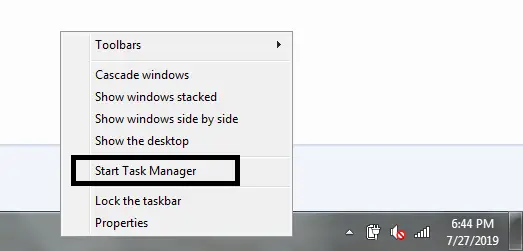
- انقر فوق ابدأ مدير المهامخيارات.
- 選擇 P عملياتملصق.
- اكتشافبرنامج WindowsExplorer.exe وانقر عليها باليمين.
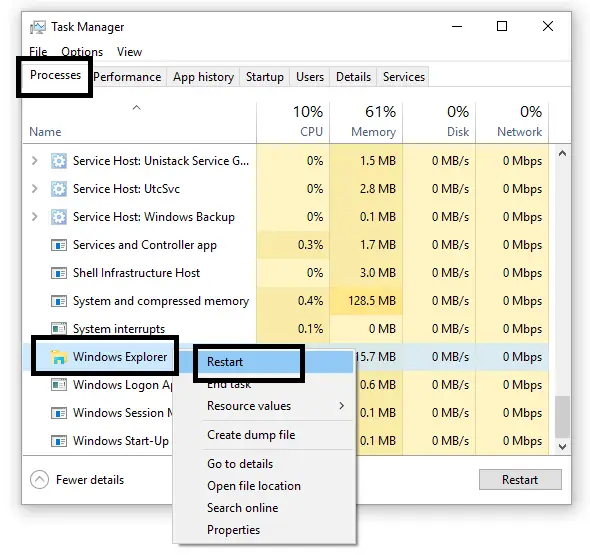
- 按 إعادة بدء خيارات.
سيتم إعادة تشغيل مستكشف Windows ، وبعد ذلك يمكنك التحقق مما إذا كانت أيقونة "الحجم" مرئية.إذا كان مرئيًا ، فتحقق مما إذا كان يمكنك النقر فوق نسبة الصوت وتغييرها.
2. أعد تثبيت برنامج تشغيل الصوت.
في بعض الأحيان ، قد تتسبب برامج التشغيل القديمة في حدوث نوع من الخطأ ، وقد تتسبب في " رمز مستوى الصوت لا يعمل أيضًا.أو لا يمكن تشغيل برنامج التشغيل في وقت واحد مع واجهة المستخدم.اتبع الخطوات المذكورة أعلاه لتحديث برنامج تشغيل الصوت أو إعادة تثبيته:
- 按Windows المفتاح والبحث واختيار " مدير الجهاز"خيارات.
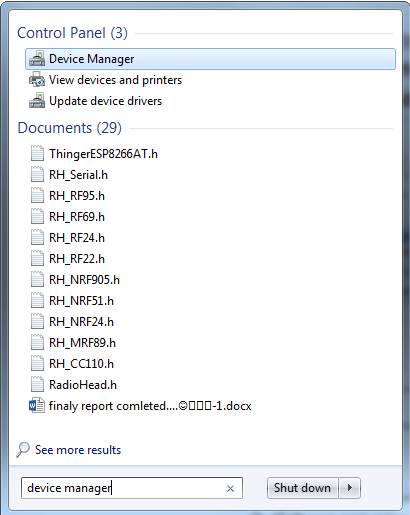
- في"مدير الجهاز"،يفتح" أجهزة التحكم في الصوت والفيديو والألعاب " فاتورة غير مدفوعة.
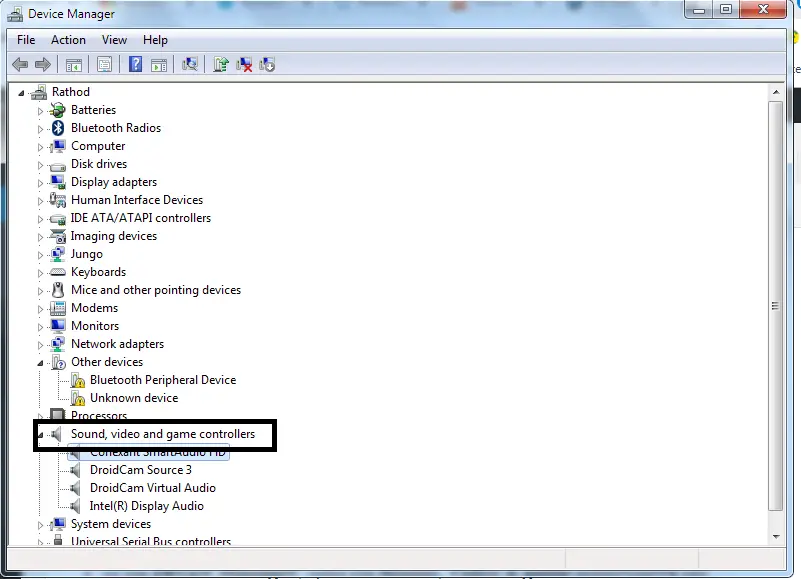
- تريد الآن 更新 سائق ، الرجاء الضغط قم بتحديث برنامج التشغيل.
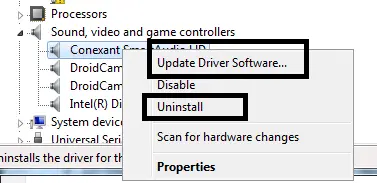
- أو اضغط على " الغاء التثبيت" خيار لإعادة تثبيت السائق مرة أخرى.
إذا تم إلغاء تثبيت برنامج التشغيل ، بعد إلغاء التثبيت ، إذا رأيت خيار السائق ، إذنيمكنك الضغط علىنفس طريقة إلغاء التثبيت按 التركيب.خلاف ذلك ، يمكنك تنزيله من موقع الشركة المصنعة الرسمي وتثبيته.بعد ذلك،إعادة بدء وتحقق على الفور من مفاتيح الصوت.
إذا قمت بتحديث برنامج التشغيل ، فأنت تحتاج فقط إلى إعادة التشغيل ويمكنك الآن رؤية مفاتيح الصوت.
3. قم بتمكين مدير الصوت.
قد لا تعمل مفاتيح الصوت بشكل صحيح أو لا تعمل على الإطلاق لأن برامج التشغيل المثبتة لا تعمل بشكل صحيح أو لم يتم تمكينها.نتيجة لذلك ، فإنه يسبب مشاكل رمز مستوى الصوت غير نشط.
- أول فتح مدير المهام .
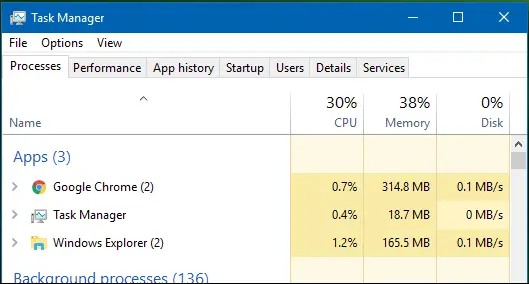
- الآن ، اذهب إلى " بدء" فاتورة غير مدفوعة.
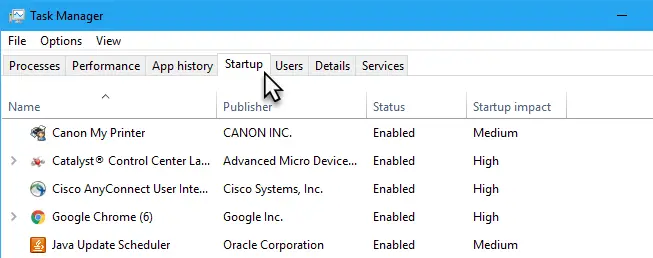
- 搜索 مدير الصوت، وانقر بزر الماوس الأيمن فوقه.
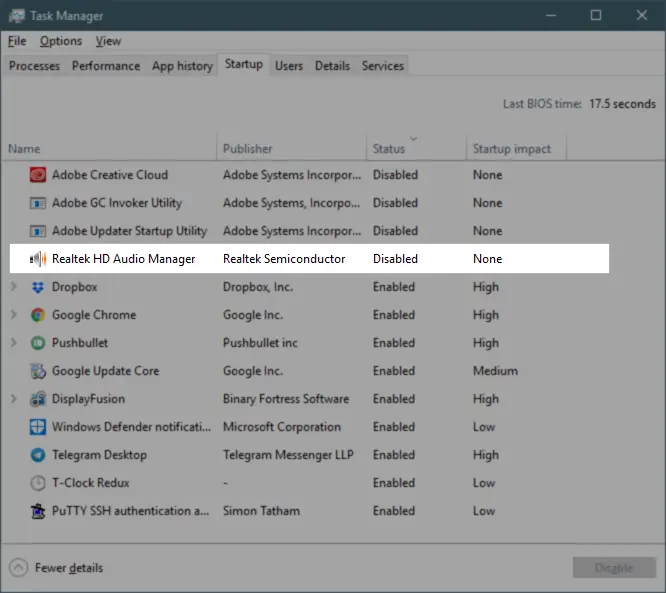
- انقر فوق ممكن، إذا تم تعطيله.
تم الآن تمكين برنامج تشغيل مدير الصوت وإعادة بدءPCقد تساعدك في حل المشكلة لاحقا.
4. استخدم مستكشف أخطاء الصوت ومصلحها
نعم ، قد تكون إجراءات استكشاف الأخطاء وإصلاحها مفيدة في بعض الأحيان.لذلك ما سنفعله هو إجراء فحص لاستكشاف الأخطاء وإصلاحها الصوتية وسيساعدك النظام في معرفة ما إذا كانت هناك أية مشكلات يمكن أن تساعدك في إصلاحها.
- 按Windowsالمفتاح والبحث استكشاف الأخطاء وإصلاحها.
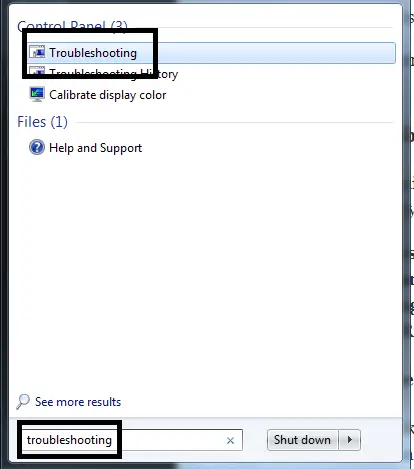
- الآنأختر" الأجهزة والصوت " خيارات.
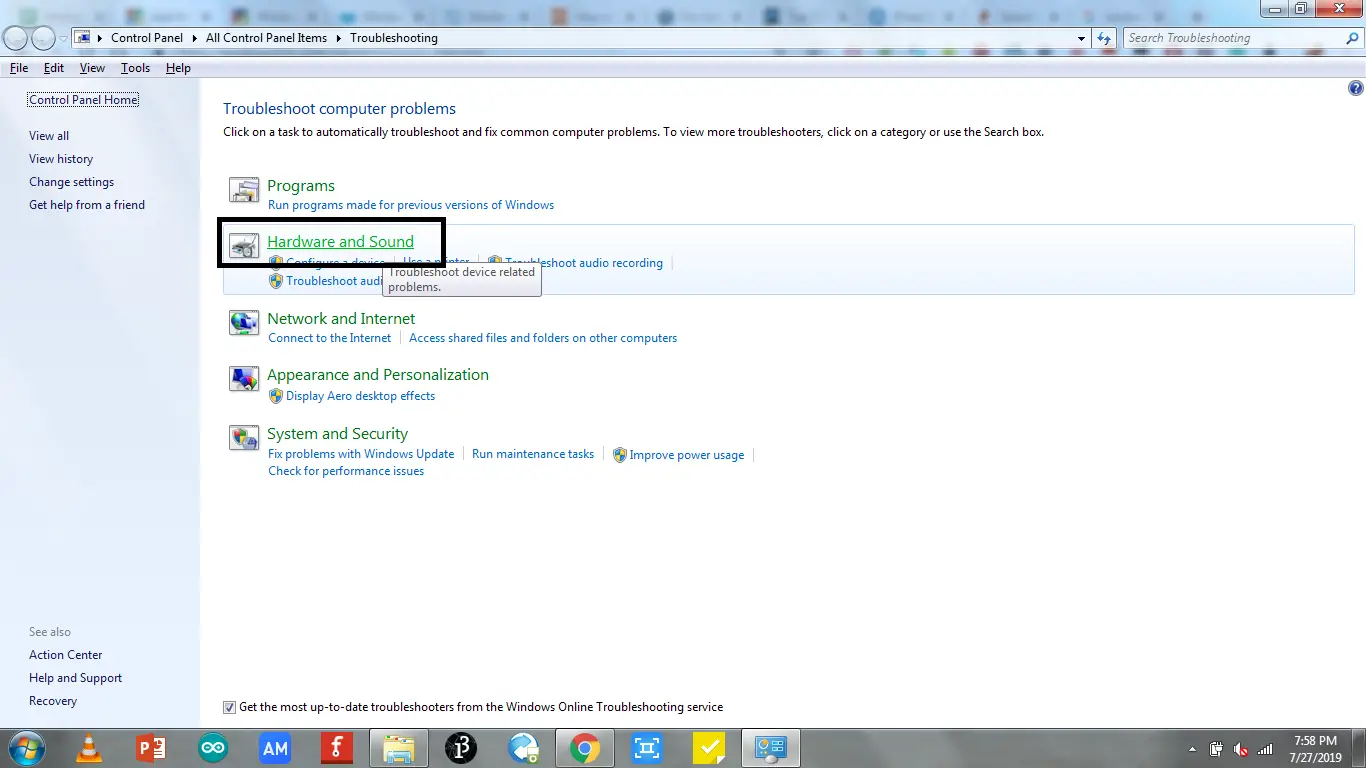
- انقر فوق تشغيل الصوت خيارات.
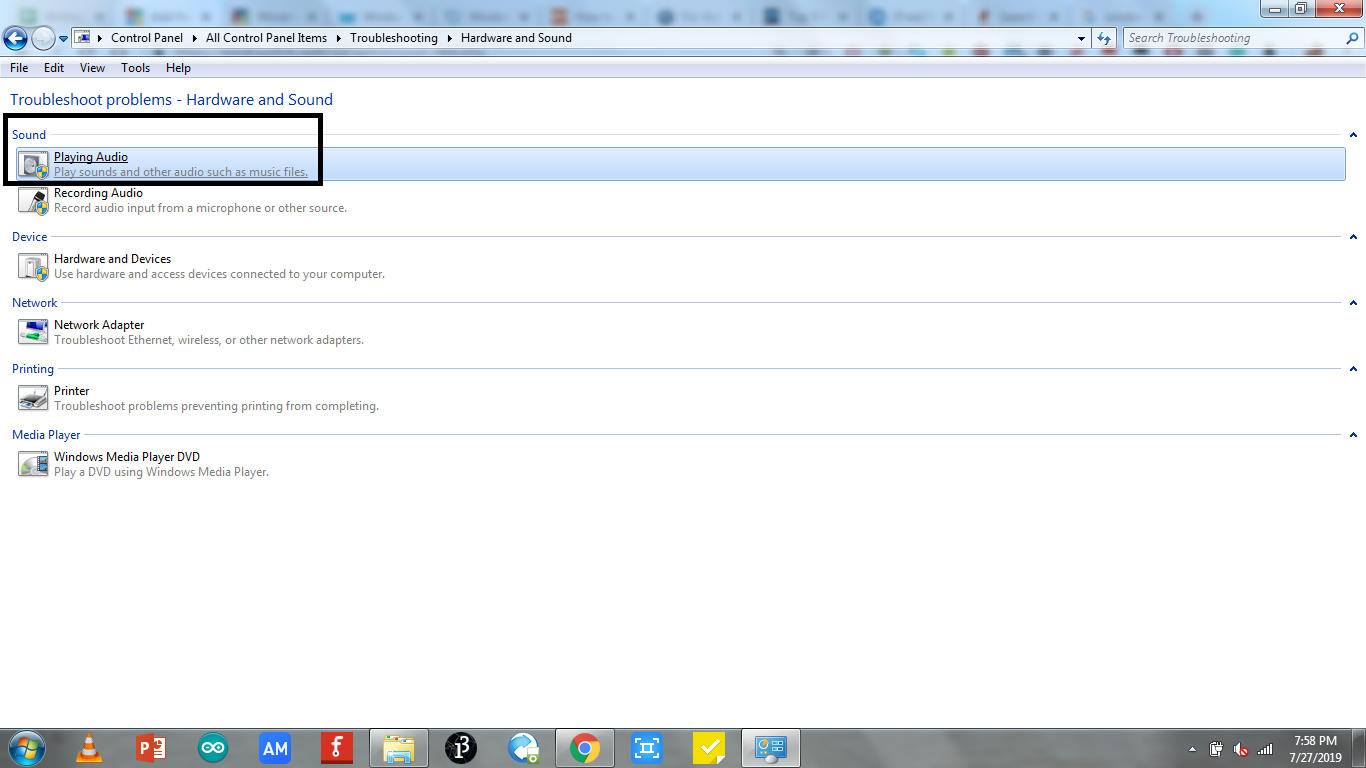
- الآن اضغط "الخطوة التالية" أو" تشغيل مستكشف الأخطاء ومصلحها " خيار لبدء استكشاف الأخطاء وإصلاحها.
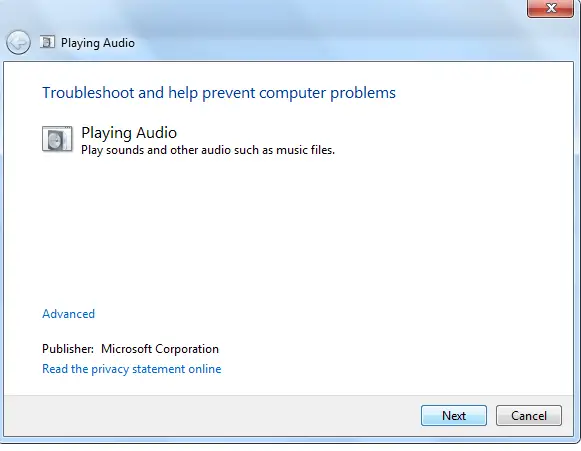
- انتظر حتى يكتمل استكشاف الأخطاء وإصلاحها.
إذا كانت لديك أي مشكلات يمكن أن يحلها مستكشف الأخطاء ومصلحها ، فستساعدك هذه الخطوة ، ومجلس المهمةلا يمكن حلهاالمشكلة رمز مستوى الصوتتم حلها الآن.
5. أعد تشغيل خدمة الصوت
إذا لم تنجح الخطوة الأخيرة معك ، فيجب عليك إعادة التشغيلخدمة الصوت.
ستعمل هذه الوظيفة على إعادة تشغيل جميع الخدمات التي تعمل على الكمبيوتر للوصول إلى الصوت.
- 按 ويندوز + Rمفتاح لفتح أمر التشغيل.
- في مربع البحث ، اكتب services.msc، ثم اضغط يدخل.
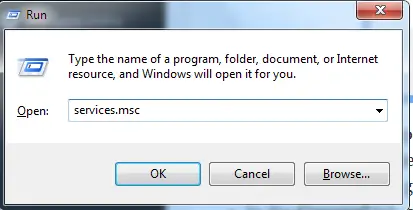
- الآن قم بالتمرير وانتقل للعثور نوافذ الصوت.
- انقر على اليمين والذهاب إلى صفات.
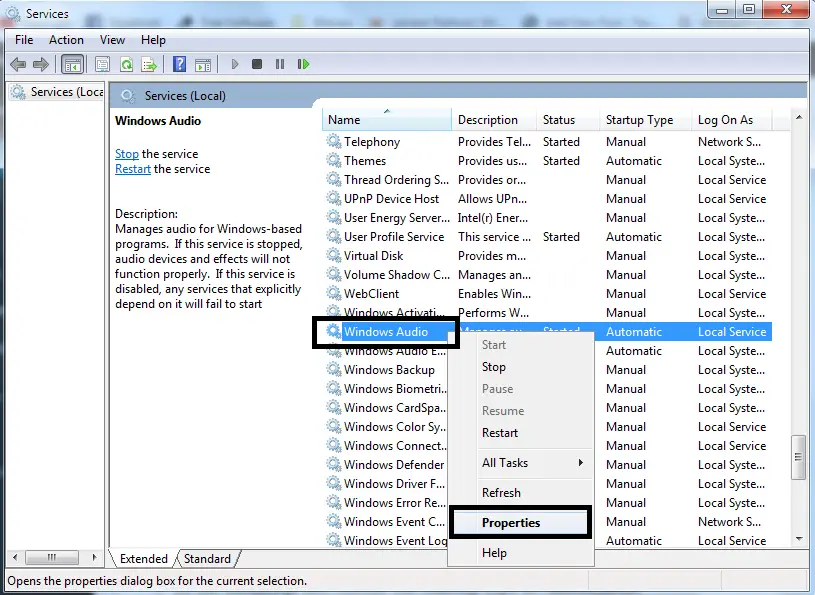
- 在 تقليديفي علامة التبويب ، حدد نوع بدء التشغيل كـ تلقائي.
- إذا كانت الحالة " جري"،لو سمحتاضغطهاأدناهمن" توقف"زر إعادة التشغيل.
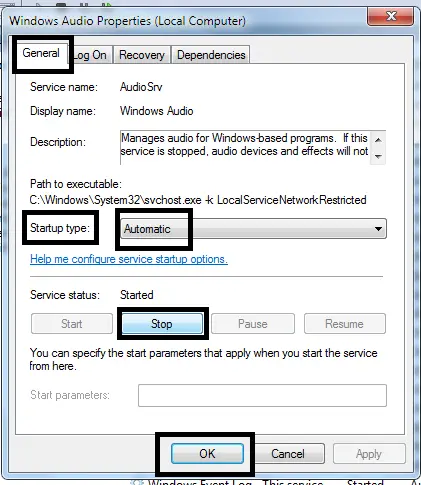
- الآن فقط،عندما تتغير الحالة إلى "بالفعلتوقف"後按 بدايةزر .
- انقر الآن 確定.
بعد الانتهاء من جميع الخطوات ، أعد تشغيل الكمبيوتر وتحقق مما إذا كان بإمكانك الوصول إلى "رمز مستوى الصوت" ، مما يعني "رمز مستوى الصوت لا يعمل.
6. أعد تشغيل وظيفة شريط المهام
لذلك ، في هذه الخطوة بالذات ، سنقوم بتشغيل أمر سيعيد تشغيل وظائف قائمة ابدأ وشريط المهام لمساعدتك في حللا يعمل رمز التحكم في مستوى الصوت على شريط المهامالمشكلة .هذه الخطوة مخصصة للمستخدمين الذين يستخدمون نظام التشغيل Windows 10.
- اضغط لأسفلWindows鍵بعد البحث في وضع الإدارةيفتحبوويرشيل.
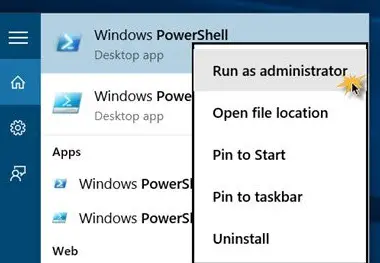
- في موجه الأوامر ، أدخل الأمر كما هو موضح في الشكل.
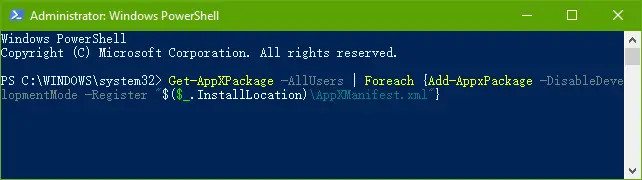
- أدخلبعد الأمر ،按 مفتاح الادخال.
نظرًا لإعادة تشغيل جميع وظائف شريط المهام وقائمة "ابدأ" ، يمكنك الآن الوصول إلى وظيفة مفتاح "الصوت" على جهاز الكمبيوتر الذي يعمل بنظام Windows.
7. قم بتشغيل فحص SFC
قد تكون المشكلة ناتجة عن بعض الملفات أو البرامج التالفة في النظام. يمكن أن يؤدي إجراء فحص SFC أو مدقق ملفات النظام إلى حل هذه المشكلة.
- استخدم لوحة المفاتيح按Windowsمفتاح والبحث عن " موجه الأمر".
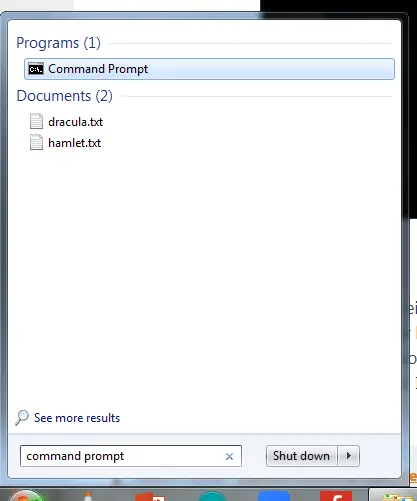
- انقر على اليمينيظهر في نتائج البحثمن"موجه الأمر" وحدد "تشغيل كمسؤول" خيارات.
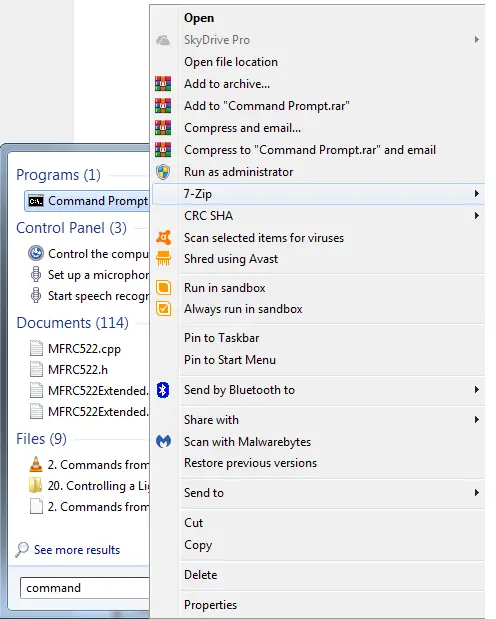
- ثم في موجه الأمر في المحطة ، اكتب sfc / scannowالقيادة والصحافة أدخلمفتاح.
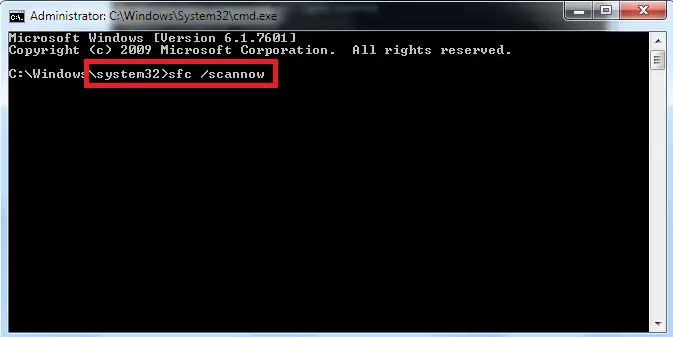
- انتظر حتى يتم إجراء الفحص.
- أخيرًا ، بعد إجراء الفحص ، سيكون جهاز الكمبيوتر الخاص بكcmd (موجه الأوامر)إظهار نتائج المسحويرشدك لإجراء العملية.
- إعادة بدءحتى تدخل التغييرات حيز التنفيذ.
لذلك ، بعد إعادة تشغيل النظام ، يمكنك استخدام النظام بنفس الطريقة التي كان عليها قبل حدوث الخطأ.
ملاحظة: هذه الطريقة صعبة لحل المشكلة ؛ في معظم الحالات ، استخدم هذه الطريقة لحلها مؤقتًامفاتيح الصوت لا تستجيبمشكلة.ومع ذلك ، قبل تنفيذ هذه الخطوة ، ربما تم تحديد مشكلتك ليتم حلها.إذا لم يكن الأمر كذلك ، فأنت بحاجة إلى الاتصال بالشركة المصنعة لحل المشكلة.
هل نجحت؟
该لا يمكن استخدام المفتاح بشكل طبيعييمكن أن يكون للمشكلة أسباب عديدة: كل الأسباب التي تمت مناقشتها في هذه المقالة وكل حل من حلولها.ينطبق هذا الحل على جميع إصدارات Windows ، وهي Windows 7 و Windows 8 و Windows 8.1 و Windows 10.أتمنى لك أيقونة مستوى الصوت غير قابلة للنقرتم حل المشكلة الآن.
إذا كان لديك أي أسئلة أو اقتراحات حول هذه المشكلة ، فيمكنك ذكرها في التعليقات أدناه.


![كيف ترى إصدار Windows [بسيط جدًا]](https://infoacetech.net/wp-content/uploads/2023/06/Windows%E7%89%88%E6%9C%AC%E6%80%8E%E9%BA%BC%E7%9C%8B-180x100.jpg)

